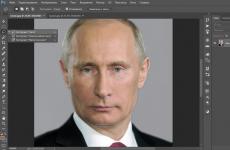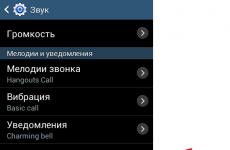Hogyan lehet megtudni a Word verziószámát számítógépen. Hogyan lehet megtudni, hogy az Office melyik verziója van telepítve a számítógépére. A számítógépével kapcsolatos információk megtekintése
Érdekel mi Office verzió 2010-ben használt otthoni számítógép- 32 vagy 64 bites? Ebben a cikkben elmondjuk, hogyan ismerheti meg az Office verzióját.
Hogyan lehet megtudni az irodai verziót1. Nyissa meg az irodai alkalmazást. Példánkban a Word 2010-ről fogunk beszélni, de ez a módszer ugyanúgy működik, mint az irodai alkalmazás más verzióinál. Nyissa meg a főmenü „Fájl” részét, és abban a „Súgó” elemet.

2. Ennek eredményeként információkat szerezhet az irodai programcsomag telepített verziójáról. A főcsomag verziója mellett megismerheti más kapcsolódó alkalmazások verzióit, valamint a verziószámot és a projektazonosítót.

3. Írja le a verziószámot, amely nagy valószínűséggel az irodai programcsomag 32 bites verziója lesz. Leggyakrabban ez az Office 2010 telepítésekor használt alkalmazások bitmélysége (alapértelmezés szerint).

4. Ha úgy találja, hogy a 32 bites verziót használja, akkor letöltheti és használhatja az irodai bővítmények 32 bites és x86 verzióját is.
5. Ha az irodai programcsomag 64 bites verzióját használja, akkor a verziójelzésnek tartalmaznia kell a „64 bites” utótagot az Office név után. Ebben az esetben a kiegészítők letöltésekor csak az x64-es verziókat kell használnia.

6. Ha véletlenül megpróbál 32 bites bővítményt telepíteni az Office 64 bites verziójára, vagy fordítva, a telepítővarázsló figyelmeztetheti, hogy töltse le és telepítse a megfelelő verziót. Arra is érdemes figyelni, hogy egyes 32 bites kiterjesztések, beleértve a régebbi verziókat is, jól működhetnek a 64 bites verzióval.

Következtetés
Bár nem érdemes minden nap ellenőrizni az irodai csomag verzióját, érdemes ellenőrizni, hogy 32 bites vagy 64 bites Office-t használ-e. Most, hogy tudja, hogyan találhatja meg az Office verzióját, elkezdheti használni. finomhangolás. A bővítmények és beépülő modulok új lehetőségeket adhatnak az irodai csomaghoz, a LinkedIn és Facebook szolgáltatások támogatásától kezdve a kémiai egyenletek beszúrásáig az Outlook e-mailekbe.
Mielőtt elkezdené megtanulni a Word szövegszerkesztőt, meg kell határoznia, hogy ennek a programnak melyik verziója van telepítve a számítógépére, mert... Minden verziónak van némi különbsége. Lehet, hogy nem jelentős, de ott van. A program verziójának ismeretében képes lesz pontosan navigálni a leckékben, és jobban megértheti, mit mutatnak Önnek.
Sok kezdő számítógép-felhasználó összekeveri az irodai programcsomag verzióját és verzióját. Az operációs rendszer olyan programok egész komplexuma, amelyek alatt minden további program fut, például Excel, Word, Power Point, Photoshop, Google Chrome, Mozilla és még sok más.
Nélkül további programokat Egy számítógép működhet, de operációs rendszer nélkül nem. Ugyanaz a Word lecserélhető egy másik, funkcionalitásban hasonló programmal, vagy ha nem dolgozol benne és nem írsz semmit, akkor egyáltalán nem kell telepíteni a számítógépedre. Irodai csomag Microsoft Office nem szerepel az operációs rendszerben. Külön megvásárolható és telepíthető.
Most már létezik egy irodai programcsomag 2013-as verziója és egy újabb verzió - 2016. De sokan, köztük én is, a 2010-es verzióban dolgoznak, és néhányan 2007-ben, sőt 2003-ban is. Legújabb verziók, a 2007-es csomagtól kezdődően alig különböznek egymástól kinézetés a funkcionalitás, de az Office 2003 verzióban nagy különbségek vannak.
Az irodai csomagokat két-három évente cserélni elég drága, főleg, hogy 3-7 ezerbe kerülnek. És nem is akarok feltört verziókat letölteni az internetről, mert... Leggyakrabban bugosak vagy zsúfoltak. Az ilyen „ajándékok” telepítése után a számítógép folyamatosan, ha egyáltalán nem, összeomlik.
Számítógép vásárlásakor az operációs rendszert és az irodai csomagot már telepíteni kell. Leggyakrabban mindez már benne van a vételárban. Ha 2010 után vásárolt számítógépet, akkor előfordulhat, hogy a Word 2007, 2010, 365 vagy 2013 csomaggal van telepítve. Többféleképpen is meghatározhatja, hogy melyik Word-et telepítette.
Hogyan lehet megtudni a Word verzióját ( szöveg szerkesztő Microsoft Word)- Első út:
Lépjen a menübe - Start - Programok -, és keresse meg a „Microsoft Office Word” bejegyzést. A bejegyzés után megjelenő szám a Word verziója lesz. Számomra így néz ki
![]()
![]()
- Második út:
Nyisson meg bármilyen Word fájlt:
Microsoft Office Word 2003-hoz
Lépjen a felső menübe – Súgó – A programról –
A Microsoft számára Office Word 2007
Ha a bal felső sarokban van egy irodai logó ikon, akkor az Word 2007
![]()
![]()
Microsoft Office Word 2010/2013-hoz
Word 2010 Outlook 2010 PowerPoint 2010 Project 2010 InfoPath 2010 InfoPath Szerkesztési mód 2010 SharePoint Designer 2010 Office 2010 Project Standard 2010 SharePoint Workspace 2010 Word Starter 2010 Less
Megtudhatod, melyik verzió Microsoft programok Az Office telepítve van a számítógépére, és az Office program megszakítása nélkül is tájékozódhat a számítógépéről.
Verziószám megtekintése Irodai alkalmazásokNyissa meg a Fájl lapot.
Kattintson a Súgó gombra.
Az Office-termék Névjegy szakaszában láthatja az Office-alkalmazás verziószámát.
Nézzen meg egy videót, amely bemutatja, hogyan találhatja meg egy Office-alkalmazás verziószámát. A számítógépével kapcsolatos információk megtekintéseMegjegyzés: Ez az információ nem érhető el a Microsoft Office Starter 2010 programban.
Nyissa meg a Fájl lapot.
Kattintson a Súgó gombra.
Az információs részben Irodai termék válassza ki további információ Verzió- és szerzői jogi információk, majd kattintson a Rendszerinformációk elemre.
Számos módja annak, hogy megtudja, hogy a Microsoft Word szövegszerkesztő melyik kiadása van telepítve a számítógépére.
Navigáció
Sok felhasználó személyi számítógépek akik még csak most kezdik ismerkedni funkcióikkal és képességeikkel, kezdjék útjukat a legtöbb elsajátításával népszerű programok. Például azzal grafikus szerkesztő Festékés a csomaggal együtt Microsoft alkalmazások Office, amely tartalmazza napjaink legnépszerűbb szövegszerkesztőjét, a Microsoft Word-öt. És ha a szerkesztő Festék van szabványos alkalmazás operációs rendszer ablakok, akkor a Word szerkesztő a Microsoft Office csomaghoz tartozik, amelyet külön töltünk le és telepítünk a számítógépre.
Mielőtt rátérne a Microsoft Office szövegszerkesztő elsajátítására, jó ötlet lenne tájékozódni annak verziójáról. Ez a tudás segít a felhasználóknak jobban eligazodni az alkalmazásban és elsajátítani a szövegszerkesztő leckéket.
Cikkünkben számos módot találhat annak kiderítésére, hogy a Microsoft Office Word melyik verziója van telepítve a számítógépére.
Hogyan tudhatom meg, hogy melyik Office Word van telepítve a számítógépemre?Manapság a Microsoft Office csomagnak több változata létezik, amelyekre a személyi számítógép-felhasználók körében van kereslet. Közülük a legkorábbi a Microsoft Office 2003 csomag. Annak ellenére, hogy ez a kiadás megszűnt, és a Microsoft teljesen leállította a támogatását, sok felhasználó továbbra is előnyben részesíti az újabb verziókkal szemben. A Microsoft Office 2003 mellett a következő kiadványok is népszerűek:
- Microsoft Office 2007
- Microsoft Office 2010 (a Microsoft támogatása megszűnt);
- Microsoft Office 2013;
- Microsoft Office 2016;
Az összes csomag gyakorlatilag nem különbözik egymástól a funkcionalitásban, de eltérő felülettel rendelkeznek. Ha azt tervezi, hogy speciális leckék segítségével az interneten keresztül tanulja meg a Microsoft Word szövegszerkesztőt, akkor rendkívül fontos tudnia, hogy a Microsoft Office csomag melyik kiadása található a számítógépén.
Első módszer: Start menü- A legtöbb számítógépre telepített alkalmazáshoz hasonlóan a Microsoft Office is automatikusan „regisztrálódik” a „Start” menüben, ahonnan elindíthatja alkalmazásait, vagy teljesen eltávolíthatja a csomagot.
- Nyissa meg a „Start” menüt, lépjen az „Összes program” szakaszba, és keresse meg a „Microsoft Office” elemet a mappák között. A csomagban található minden egyes alkalmazás nevének végén egy szám található, amely jelzi a verzióját. Például az alábbi képernyőképen ez a Microsoft Office Word 2010.

2. kép A program verziójának megtekintése a Start menün keresztül.
- Néha a csomagból származó alkalmazások nem külön mappába kerülnek telepítésre, hanem a „Minden program” szakasz legtetején jelennek meg.
Néha előfordul, hogy a Microsoft Office csomag telepítése során a felhasználók töröljék a „Mappa létrehozása a Start menüben” sor jelölését, ezért az alkalmazások nem jelennek meg a „Minden program” részben. Ebben az esetben keresse meg a sajátját Microsoft verzió Az Office Word a következőképpen hajtható végre:
1. lépés .
- Bontsa ki a „Start” menüt, és válassza ki a „Vezérlőpult” sort.
- A megnyíló ablakban keresse meg a „Programok és szolgáltatások” részt, és lépjen oda.

2. lépés.
- A megnyíló ablakban keresse meg a következőket telepített programokat Microsoft Office, és nézze meg a név végét a verziójához.

4. kép A program verziójának megtekintése a „Vezérlőpulton” keresztül.
Harmadik módszer: súgó megtekintése az egyik programban- Egy másik módszer a számítógépre telepített Microsoft Office Word kiadásának megismerésére, ha magában a programban tekinti meg az alkalmazásra vonatkozó információkat. A súgó rész eltérően nyílik meg a különböző kiadványokban, mivel felületükben különböznek. A 2003-as kiadásban el kell indítania a Microsoft Word programot, ki kell bontania a „Súgó” részt a főablak tetején, és ki kell választania a „Névjegy” sort. A megnyíló ablakban az első sorok az irodai programcsomag kiadását és annak összes alkalmazását jelzik.

- A 2010-es, 2013-as és 2016-os kiadásokban ki kell bontani a „Fájl” fület, kattintani a „Súgó” sorra, és a megnyíló ablak jobb oldalán meg kell nézni a telepített csomagra vonatkozó információkat.

Végezetül el kell mondani, hogy a Microsoft Office 2007-től kezdve az összes későbbi kiadás alig különbözik egymástól mind a funkcionalitás, mind a felület tekintetében (a Microsoft Office 2016 kivételével). Ezért, ha úgy találja, hogy a csomag legfrissebb licencelt verziója nincs telepítve a számítógépére, akkor ne rohanjon egy újabbra cserélni, mivel a licencelt kiadások tisztességes pénzbe kerülnek (4000–8000 rubel). Érdemes csak a Microsoft Word 2003 verzióját megváltoztatni, mivel az nagyon elavult, vagy telepíteni a Microsoft Office 2016-ot, ha Ön érintőképernyős eszköz tulajdonosa.
VIDEÓ: Hogyan találhat meg Microsoft Office programokat a számítógépén?